【Windows】「令和」が表示できるようにする(Windows更新プログラムを適用しない改元対応)
スポンサーリンク
【はじめに】
ここでは、Windows更新プログラムを適用せずに「令和」を表示できるようにする方法を説明する。
本記事では「レジストリエディタ」等によるレジストリ変更を実施するが、自己責任で実施すること。
なお、本記事の内容はWindows10でのみ実施済みのものである。
【手順】
手順には2パターン存在するため、どちらか1つ実施すること。
手順1 「レジストリエディタ」での変更
① ウィンドウズキー+「R」で「ファイル名を指定して実行」を起動し、「regedit」を入力し「OK」ボタンをクリックする。
② 左ペインのツリーから、以下のパスにアクセスする。
コンピューター\HKEY_LOCAL_MACHINE\SYSTEM\CurrentControlSet\Control\Nls\Calendars\Japanese\Eras
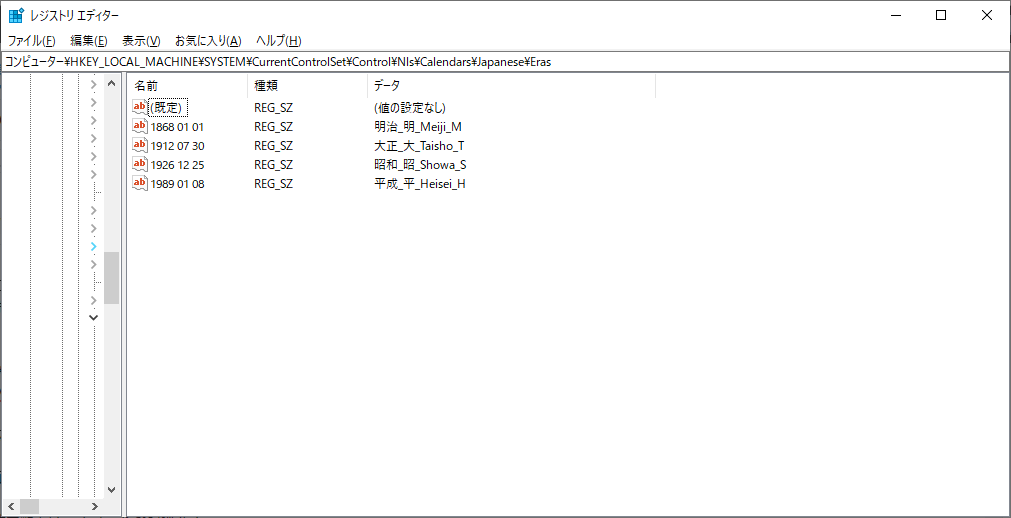
③ 名前の一覧が表示されている部分で右クリック→[新規]→[文字列値]の順でクリックし、値に「2019 05 01」を入力する。
④ 「2019 05 01」を右クリック→[修正]で「文字列の編集」画面を開き、「値のデータ」に「令和令Reiwa_R」と入力し「OK」ボタンをクリックする。
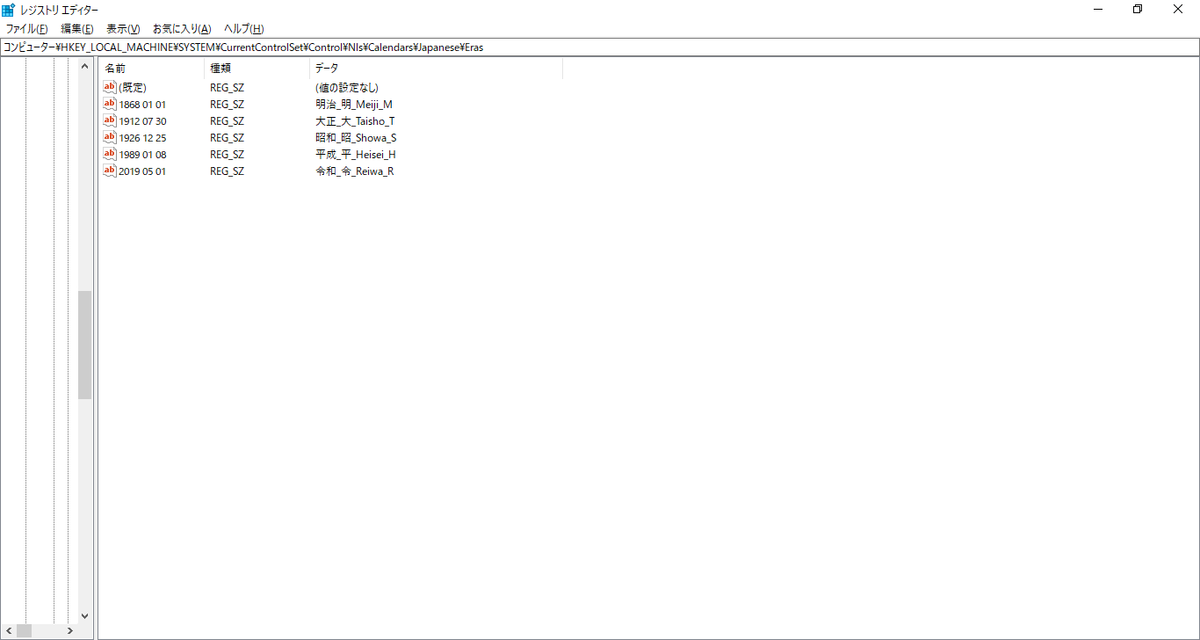
⑤ Windowsを再起動する(再起動しないと変更したレジストリが適用されません)。
手順2 バッチファイルでの変更
① テキストエディタを開き、任意の場所・任意の名前で保存する(拡張子は「.bat」または「.cmd」)。
② 手順①で作成したバッチファイルの内容を以下に変更する(コピペ可)。
@echo off
rem レジストリの存在確認
echo レジストリの存在確認をします。
reg query "HKEY_LOCAL_MACHINE\SYSTEM\CurrentControlSet\Control\Nls\Calendars\Japanese\Eras" /v "2019 05 01"
set RESULT_CODE=%ERRORLEVEL%
if %RESULT_CODE%==0 (
echo すでに「令和」が登録されているため追加を実施しません。
) else (
echo レジストリのバックアップを取得します。(C:\registry_backup_Era.reg)
reg export "HKEY_LOCAL_MACHINE\SYSTEM\CurrentControlSet\Control\Nls\Calendars\Japanese\Eras" C:\registry_backup_Era.reg
echo レジストリを追加します。
reg add "HKEY_LOCAL_MACHINE\SYSTEM\CurrentControlSet\Control\Nls\Calendars\Japanese\Eras" /v "2019 05 01" /t reg_sz /d "令和_令_Reiwa_R"
)
echo 処理を終了します。
pause
③ 手順①で作成したバッチファイルを右クリック→[管理者として実行]で実行する。
④ Windowsを再起動する(再起動しないと変更したレジストリが適用されません)。
-- 以上 --
参考ページ
【Windows 10対応】regコマンドを使ってコマンドプロンプトからレジストリを操作する:Tech TIPS - @IT
Reg Export - DOS コマンド一覧 - Programming Field